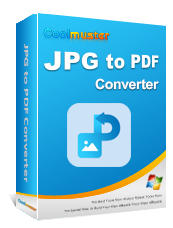Как конвертировать несколько JPG в PDF: решено с помощью 8 методов

Фотографии запечатлевают бесценные моменты времени, навевают приятные воспоминания и документируют важные исторические моменты. Вам нужна система для категоризации этих снимков для быстрого доступа к ним. Объединение фотографий в формат PDF предпочтительнее, поскольку позволяет легко получить доступ к сохраненным воспоминаниям, открыв один файл. Кроме того, если вы конвертируете несколько файлов JPG в PDF, вы, скорее всего, сохраните качество фотографий при их публикации.
В этой статье подробно описаны лучшие методы преобразования фотографий в PDF как онлайн, так и офлайн. Продолжайте читать, и вы получите подробные инструкции по использованию конкретных методов пакетного преобразования изображений в PDF.
Некоторые программы можно использовать без активного подключения к Интернету для преобразования пакета JPEG в PDF. Как только вы загрузите и установите программы, вы сможете использовать их, когда захотите. Вот несколько программ, которые могут быстро объединить JPG в PDF :
Coolmuster JPG to PDF Converter — это гибкое программное обеспечение, которое конвертирует несколько форматов изображений: JPG, PNG, TIFF или BMP в PDF-файлы профессионального вида. Он гарантирует своим пользователям высококачественные PDF-документы, точно представляющие исходные фотографии. Более того, Coolmuster JPG to PDF Converter позволяет выполнять одновременные преобразования, повышая эффективность. Вы можете конвертировать несколько файлов JPG в PDF в Windows чтобы сэкономить время и усилия при работе с простым в использовании интерфейсом.
Кроме того, Coolmuster JPG to PDF Converter предоставляет различные функции редактирования для улучшения качества конечного продукта. Помимо настройки размера страницы и полей PDF-документа, вы также можете объединить множество файлов изображений в один PDF-файл .
Ниже приведены замечательные функции Coolmuster JPG to PDF Converter , которые делают его надежным выбором для преобразования нескольких файлов JPG в PDF:
Вот как создать PDF-файл с несколькими изображениями с помощью Coolmuster JPG to PDF Converter :
01 Загрузите и запустите Coolmuster JPG to PDF Converter . Импортируйте JPG, нажав кнопки «Добавить файл» или «Добавить папку».

02 Выберите изображения из списка слева, затем настройте поля и размер страницы для созданного PDF-файла. Вы также можете изменить папку вывода по умолчанию или указать новую, прежде чем нажимать кнопку «Пуск».

03 Пока выполняется преобразование, индикатор будет показывать, насколько оно продвинулось; процесс завершается, когда он достигает 100%. Нажмите «Показать в папке» во всплывающем окне или выберите «Открыть папку» в главном меню программы, чтобы получить доступ к созданным PDF-файлам.

Adobe Acrobat демонстрирует высокий профессионализм в редактировании PDF-документов . Вы можете не только объединить несколько PDF-файлов в один документ, но также объединить несколько JPEG-файлов в один PDF-файл. Хорошо, что в процессе конвертации качество изображений не ухудшится. Вот как можно поместить несколько изображений в один PDF-файл с помощью Adobe Acrobat:
Шаг 1. Загрузите, установите и запустите Adobe Acrobat Pro. В меню «Инструменты» выберите «Объединить файлы».

Шаг 2. Выберите изображения для использования и выберите «Добавить файлы». Вы также можете переместить файлы JPEG прямо в окно импорта.
Шаг 3. Измените импортированные файлы JPEG. Вы можете изменить их порядок, изменить размер файла по умолчанию или изменить его на определенное значение. Также вы сможете удалить нежелательные файлы и изменить отображение ваших фотографий. Вы также можете просмотреть загруженные файлы. Затем нажмите «Объединить».
Шаг 4. Выберите «Файл» > «Сохранить как» и настройте параметр файла по своему вкусу. Выберите новую папку и сохраните PDF-файл.
Preview — это интегрированное программное обеспечение в macOS, которое может выполнять различные действия, например простое редактирование изображений и создание PDF-файлов. Он упрощает администрирование визуального контента, позволяя размещать несколько изображений на одной странице PDF.
Вот краткое описание того, как конвертировать многочисленные изображения из JPG в PDF в Preview:
Шаг 1. Разместите файлы JPEG в одной папке и выберите их все. Затем выберите «Открыть с помощью» > «Предварительный просмотр».

Шаг 2. Выберите «Файл» и выберите опцию «Печать». Затем в появившемся меню выберите «Сохранить как PDF», дайте файлу имя и нажмите «Сохранить».

Возможность объединять множество изображений в один документ PDF с помощью веб-программного обеспечения — это гибкий и легко доступный вариант. Это решение избавляет от необходимости загружать и устанавливать дополнительное программное обеспечение, позволяющее быстро и легко объединять несколько фотографий в документ PDF. Вот распространенные онлайн-способы конвертировать несколько файлов JPG в PDF:
Конвертер JPG в PDF упрощает создание одного PDF-файла из множества изображений JPG, упрощая организацию и распространение вашей коллекции. Здесь нет водяных знаков, требований к регистрации или ограничений на размер файла. Конвертер JPG в PDF может переворачивать, улучшать и уменьшать размер фотографий без автоматического снижения качества. Используйте приведенную ниже простую процедуру, чтобы преобразовать многочисленные изображения в PDF-файлы с помощью бесплатного веб-сервиса:
Шаг 1. На веб-сайте JPG в PDF выберите «ЗАГРУЗИТЬ ФАЙЛЫ».
Шаг 2. Нажмите кнопку «ОБЪЕДИНИТЬ», чтобы загрузить объединенный PDF-файл.

PDF24 упрощает создание PDF-документа из фотографий, обеспечивая максимальную простоту использования. Вам не нужно загружать или устанавливать какое-либо программное обеспечение, поскольку создание PDF-файла происходит в облачной среде на сервере. Вот простая процедура преобразования нескольких файлов JPG в PDF с помощью PDF24.
Шаг 1. На сайте PDF24 выберите кнопку «Выбрать файлы».

Шаг 2. Нажмите кнопку «Создать PDF».

Шаг 3. Загрузите объединенный PDF-файл.
Не могу пропустить: как вставить PDF в документ Google: быстрые и простые шаги
Smallpdf — это веб-сервис, который предоставляет несколько функций, связанных с PDF, включая возможность объединения нескольких фотографий в один PDF-файл. Этот метод неоценим при создании цифрового портфолио, визуальных отчетов или даже просто коллекции изображений.
Следуйте приведенной ниже простой процедуре, чтобы преобразовать несколько изображений PNG в PDF с помощью Smallpdf:
Шаг 1. Перейдите на веб-сайт Smallpdf и нажмите «ВЫБРАТЬ ФАЙЛЫ» или перетащите сюда файлы JPG.

Шаг 2. Нажмите кнопку «Конвертировать» после загрузки файлов.

Шаг 3. Нажмите «Загрузить», чтобы получить объединенный PDF-файл.
PDF Converter гарантирует простоту создания PDF-файлов благодаря широкому спектру поддерживаемых форматов изображений. С помощью бесплатного сервиса вы безопасно конвертируете несколько изображений в PDF онлайн и используете различные дополнительные параметры преобразования.
Кроме того, PDF Converter предлагает другие функции, такие как обрезка, объединение, разделение и поворот PDF-файлов . Обрабатывать PDF-файлы очень просто, если у вас есть доступ к этим ресурсам. Вот как объединить несколько фотографий в один PDF-файл с помощью PDF Converter:
Шаг 1. В веб-сервисе PDF Converter выберите «Выбрать файл изображения».

Шаг 2. Выберите «Объединить изображения в один PDF» и нажмите «Создать PDF».
Шаг 3. Загрузите объединенный PDF-файл.
iLovePDF — отличный инструмент для преобразования нескольких изображений в один PDF-файл. Сжатие, извлечение и разделение — это лишь некоторые из функций редактирования PDF, которые он предлагает. iLovePDF быстро и легко конвертирует изображения JPG в формат PDF, сохраняя при этом исходный формат ваших изображений.
Вот простые шаги по использованию iLovePDF в качестве конвертера нескольких JPG в PDF:
Шаг 1. Нажмите «Выбрать изображения JPG» для работы на веб-сайте iLovePDF JPG в PDF.

Шаг 2. Вы можете выбрать нужную ориентацию, настроить размер страницы и выбрать поля. Затем нажмите кнопку «Конвертировать в PDF».

Шаг 3. Ваши изображения объединены в один PDF-файл. Нажмите кнопку «Загрузить PDF».
Вышеупомянутые методы применимы к пользователям, которые ищут удобные способы преобразования нескольких файлов JPG в PDF-файлы. Каждый из них имеет свои уникальные преимущества и особенности. Однако, если вам нужен комплексный метод с впечатляющими возможностями и непревзойденной функциональностью, Coolmuster JPG to PDF Converter одержит победу. Он может быстро и легко конвертировать несколько файлов JPG в PDF.
Кроме того, он может похвастаться мощной обработкой и возможностью обработки пакетных файлов. Загрузите Coolmuster JPG to PDF Converter сегодня и наслаждайтесь удобством преобразования изображений нескольких форматов в один PDF-файл.
Похожие статьи:
[Простые офисные решения] Как конвертировать DOCX в PDF — 6 методов
Конвертировать PDF в Документы Google | Вам следует попробовать 4 рекомендуемых метода
Как разделить PDF-файл на несколько файлов? 4 метода для пользователей Windows и Mac !
Как объединить отсканированные документы в один PDF-файл? [Онлайн и офлайн]